如何使用Ventoy软件打造操作系统安装U盘
来源:网络收集 点击: 时间:2024-07-03首先,先下载Ventoy软件,如何下载该软件,只需要百度一下。
如下,下载的时候需要留意对应的操作系统。如:下载Windows版本的Ventoy,方便于在Windows的操作系统下方便软件的安装与U盘的制作。
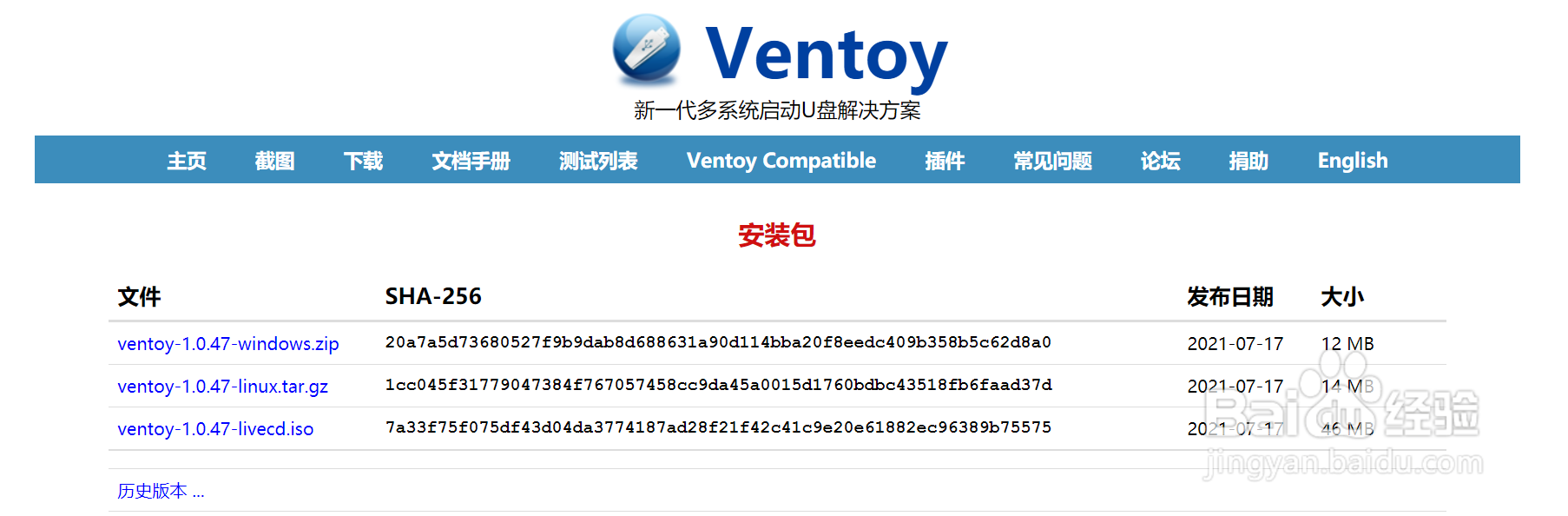 2/7
2/7通过上面下载windows版本的Ventoy为ZIP 的压缩包软件,接下来只需要将下载后的ZIP文件解压到某一目录。插入需要制作启动工具的U盘,运行Ventoy2Disk.exe打开Ventoy的界面。
在界面中的设备选择刚插入的U盘,点击下方的【安装】,将Ventoy安装到插入的U盘当中。
如果你需要打造一个多系统的安装盘,建议使用大容量的U盘。
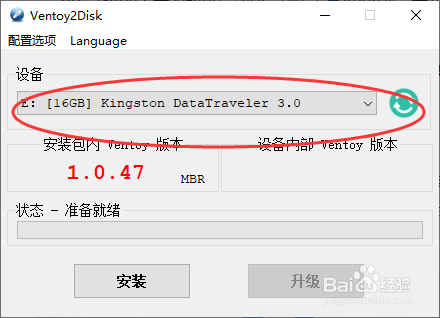 3/7
3/7安装的过程中需要将U盘进行格式化的操作。需要确保U盘中无重要的数据。
 4/7
4/7确认U盘无重要的数据后,就可以点击“是”将Ventoy安装至U盘中。
 5/7
5/7完成安装以后,可以看到软件的界面中有,安装包与U盘设备安装的Ventoy软件版本显示。这样可以进行对比或者方便之后的软件升级。
 6/7
6/7从安装后的U盘磁盘情况来看,制作后的U盘可以支持UEFI 。
接下来只需要将操作系统安装ISO文件拷贝到Ventoy工具U盘当中。
这里可以将多个不同操作系统的ISO文件拷贝至U盘。包括Windows PE的ISO文件也可以拷贝到U盘中。
 7/7
7/7完成ISO安装文件的拷贝,就可以灵活的选择需要安装的操作系统进行安装了。
使用Ventoy给你的电脑安装一个纯净版本的操作系统。
 注意事项
注意事项安装前,确保U盘中无重要的数据。
版权声明:
1、本文系转载,版权归原作者所有,旨在传递信息,不代表看本站的观点和立场。
2、本站仅提供信息发布平台,不承担相关法律责任。
3、若侵犯您的版权或隐私,请联系本站管理员删除。
4、文章链接:http://www.1haoku.cn/art_925916.html
 订阅
订阅